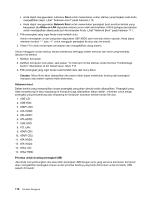Lenovo ThinkPad X1 (Indonesian) User Guide - Page 123
Menginstal driver perangkat, Menginstal driver untuk Pembaca Kartu Media 4-in-1
 |
View all Lenovo ThinkPad X1 manuals
Add to My Manuals
Save this manual to your list of manuals |
Page 123 highlights
Catatan: Alamat situs Web mungkin berubah tanpa pemberitahuan. Jika laman tidak ditampilkan, cari dari halaman atas Microsoft. Untuk menginstal modul perbaikan, jalankan file EXE di subfolder dan ikuti instruksi di layar. Catatan: Jika Anda melepaskan hard disk drive dari komputer dengan prosesor inti tunggal dan memasangnya di komputer dengan prosesor inti ganda, Anda dapat mengakses hard disk drive. Namun tidak berlaku sebaliknya: Jika Anda melepaskan hard disk drive dari komputer dengan prosesor inti ganda dan memasangnya di komputer dengan prosesor inti tunggal, Anda tidak dapat mengakses hard disk drive. Menginstal driver perangkat Untuk menginstal driver perangkat, kunjungi: http://www.lenovo.com/support Menginstal driver untuk Pembaca Kartu Media 4-in-1 Untuk menggunakan pembaca kartu media 4-in-1, Anda perlu men-download dan menginstal Ricoh Multi Card Reader Driver untuk Windows 7/Vista. Untuk mendownload-nya, kunjungi situs Web Lenovo Web di: http://www.lenovo.com/support/site.wss/document.do?sitestyle=lenovo&lndocid=HOME-LENOVO Menginstal driver untuk USB 3.0 Jika komputer mendukung USB 3.0, dan Anda harus menginstal ulang sistem operasi, Anda harus men-download dan menginstal driver USB 3.0 untuk menggunakan USB 3.0. Lakukan hal berikut: 1. Kunjungi situs Web Lenovo: http://www.lenovo.com/support/site.wss/document.do?sitestyle=lenovo&lndocid=HOME-LENOVO. Jika Anda telah masuk ke situs tersebut, cari model dan tampilkan link driver. 2. Pilih driver USB 3.0 untuk 32-bit atau 64-bit dan kemudian ekstrak ke hard disk lokal Anda. 3. Klik dua kali Setup.exe di C:\DRIVERS\WIN\USB3.0\. 4. Klik Next (Berikutnya). Jika driver perangkat telah terinstal, klik Cancel (Batal). Ikuti instruksi di layar hingga penginstalan selesai. Menginstal File ThinkPad Monitor untuk Windows 2000/XP/Vista/7 File ThinkPad Monitor untuk Windows 2000/XP/Vista/7 biasanya ada di direktori berikut: C:\SWTOOLS\DRIVERS\MONITOR. Catatan: Jika Anda tidak dapat menemukan direktori ini di hard disk drive atau solid state drive, download File ThinkPad Monitor untuk Windows 2000/XP/Vista/7 dari situs web ThinkPad di: http://www.lenovo.com/ThinkPadDrivers Catatan: Sebelum menginstal file ini, pastikan driver video yang benar telah terinstal. Untuk menginstal File ThinkPad Monitor, lakukan hal berikut: 1. Klik kanan desktop, kemudian klik Personalize (Sesuaikan). 2. Klik Display di kiri. 3. Klik Change display settings (Ubah pengaturan display). 4. Klik Advanced Settings (Pengaturan Lanjutan). 5. Klik tab Monitor. 6. Klik Properties (Properti). 7. Klik tab Driver. Bab 8. Konfigurasi lanjutan 105